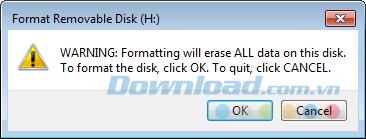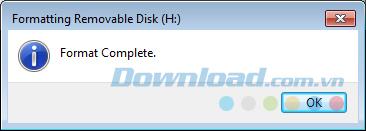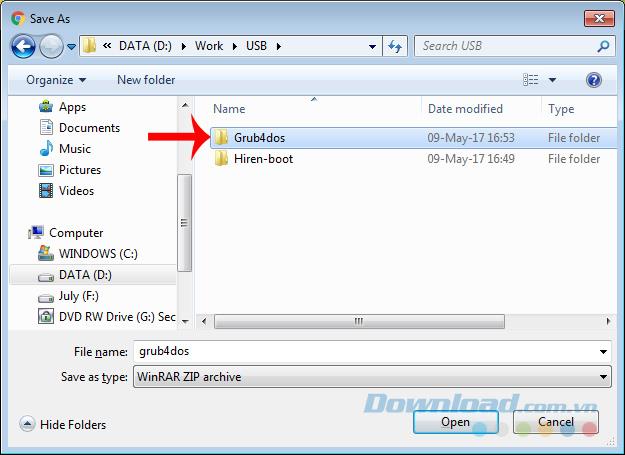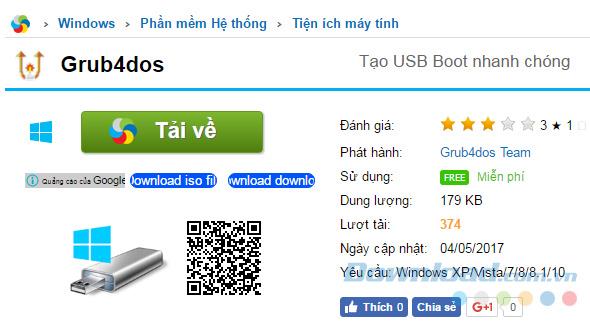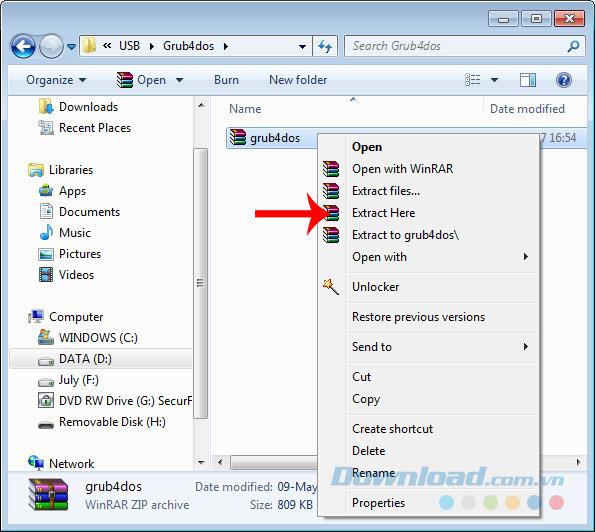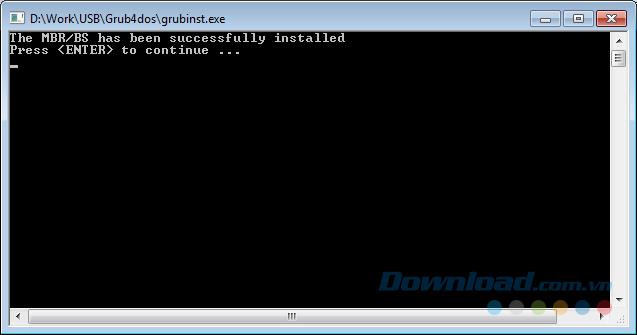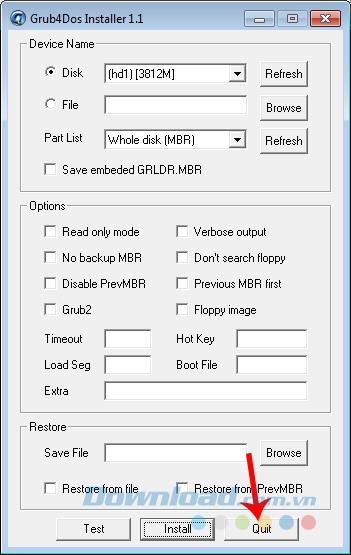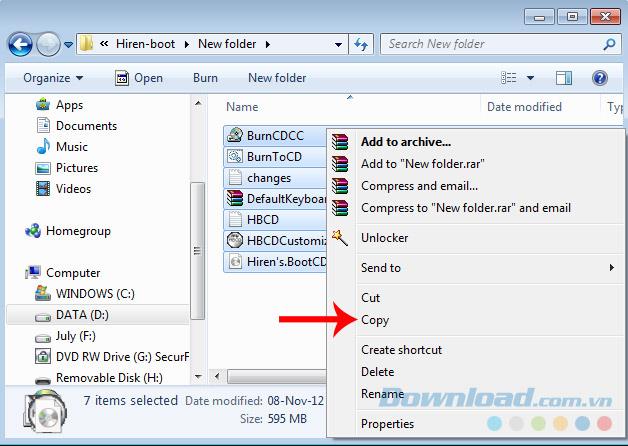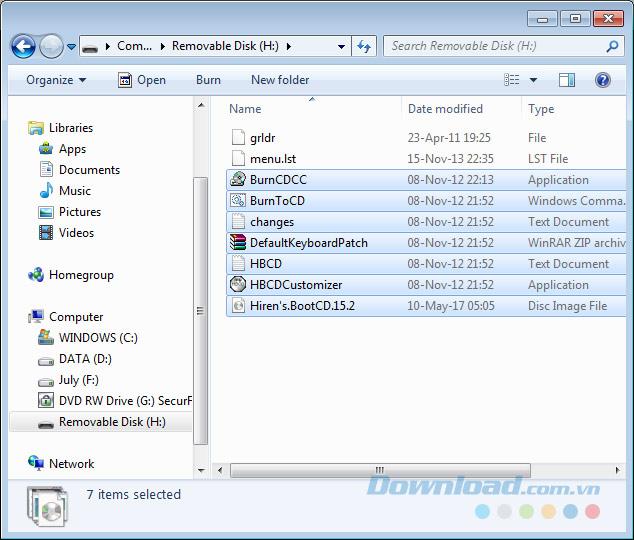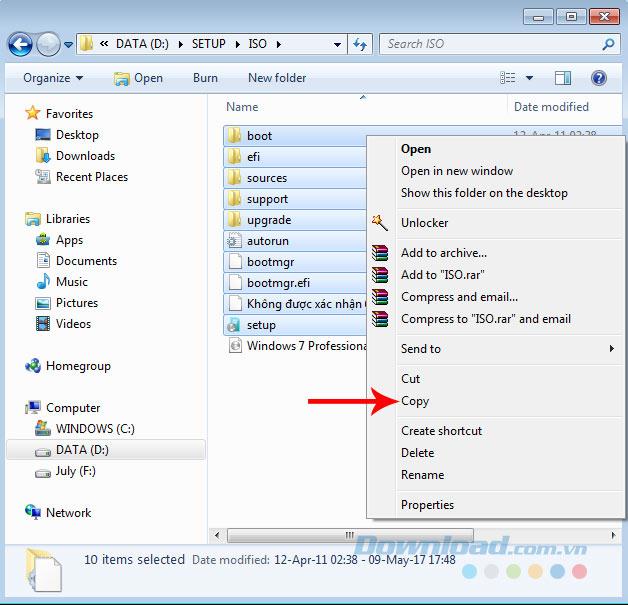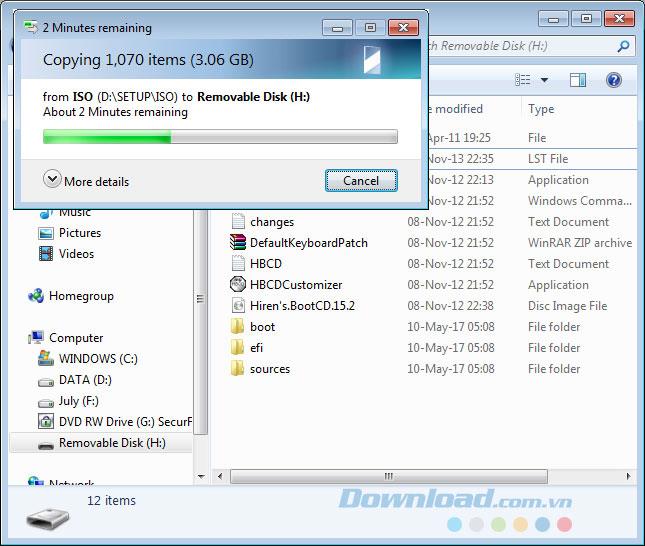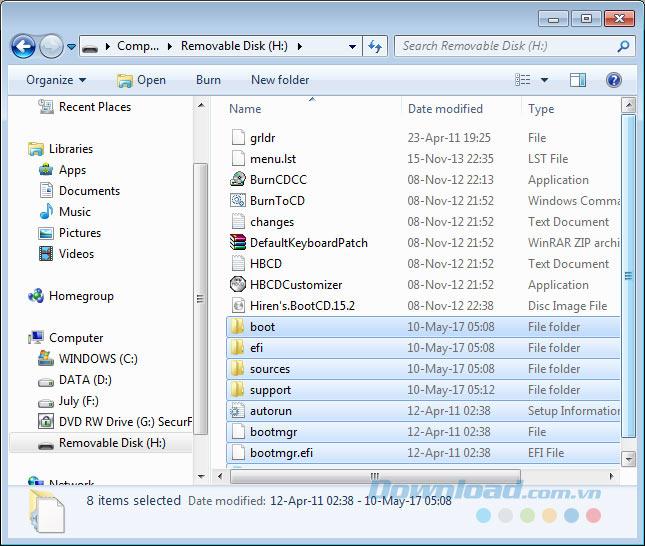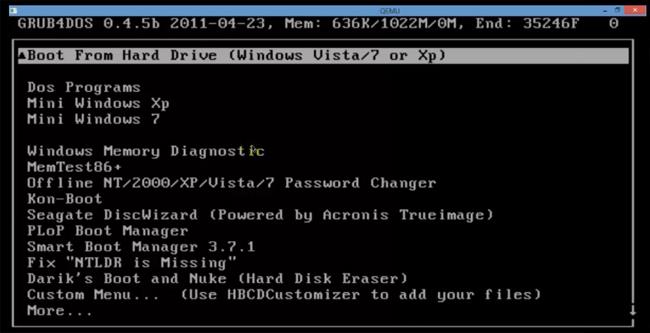Menginstal Windows dengan USB tidak hanya sederhana dan nyaman, tetapi juga sangat mengurangi masalah yang muncul saat menggunakan disk. Namun, membuat USB untuk menginstal Windows adalah bagaimana tidak banyak orang tahu dan melakukannya. Artikel ini akan memandu Anda bagaimana melakukan Boot USB dari Grub4dos.
Namun, untuk membuat Boot USB dengan Grub4dos seperti dalam artikel ini, selain alat utama yang disebutkan di atas, Anda juga perlu memiliki Hiren's BootCD dan file ISO Windows yang Anda coba instal.
Unduh Hiren 's BootCD
Unduh file ISO Windows 10
Unduh file ISO Windows 7, ISO Windows XP dari Microsoft
Menginstal ulang komputer dengan disk sekarang menjadi masa lalu ketika ada begitu banyak perangkat lunak dan alat yang membantu pengguna menginstal Windows pada komputer lebih sederhana dan efektif. Salah satu cara yang paling sering digunakan untuk menginstal Windows saat ini, adalah dengan menggunakan USB Boot.
Persyaratan yang dibutuhkan:
- Setidaknya 8GB USB masih bisa digunakan.
- Penginstal Grub4dos.
- File Hiren's BootCD.
- File Windows ISO untuk membuat USB.
Setelah kami memenuhi persyaratan di atas, kami dapat mulai mengikuti langkah-langkah dalam instruksi di bawah ini.
Instal Windows dengan USB Boot Grub4dos
Langkah 1 : Anda menghubungkan USB akan membuat boot dengan komputer dan klik kanan pada ikonnya , pilih Format ...

Langkah 2 : Sebuah jendela kecil muncul, kita dapat memformat USB dalam format NTFS atau FAT32 , itu tidak masalah. Pilih Mulai untuk memulai.

Pesan konfirmasi menanyakan kepada Anda seperti di bawah ini apakah ada data di USB. Pilih Batal untuk keluar, simpan data, lalu lakukan lagi atau pilih OK untuk memformat (data akan hilang).
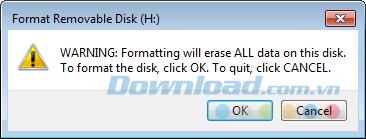
Memformat berhasil, klik OK untuk menutup jendela pesan.
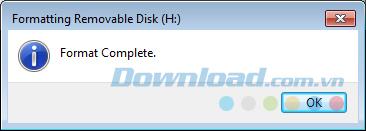
Memformat USB sebelum melanjutkan
Langkah 3 : Unduh alat yang diperlukan jika Anda belum memilikinya.

Unduh Hiren's BootCD dan Grub4dos .
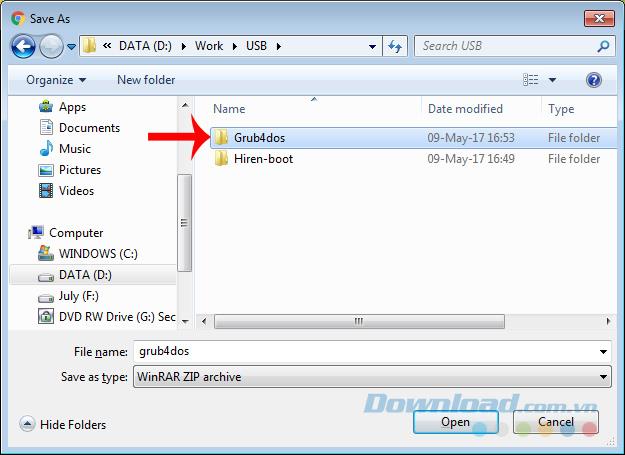
Kedua perangkat lunak dapat diunduh secara gratis di Download.com.vn .
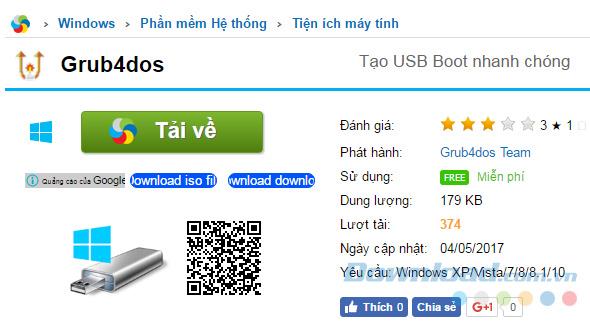
Langkah 4 : Ekstrak file Grub4dos (metode ekstraksi adalah sebagai berikut, klik kiri pada file untuk memilih objek, lalu klik kanan dan klik kiri Ekstrak file ... atau Ekstrak Di Sini ).
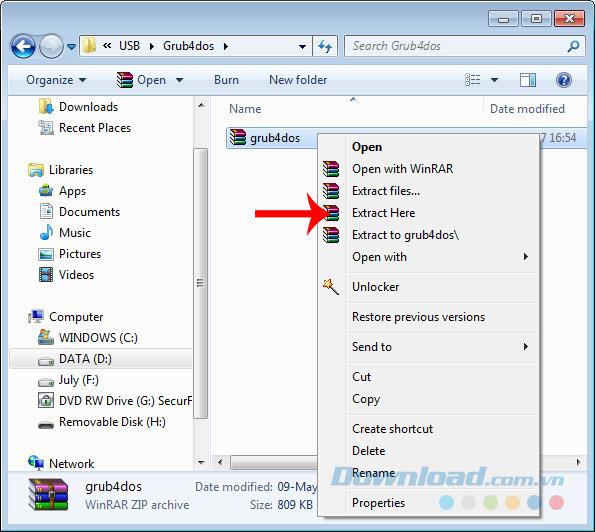
Langkah 5 : Amati file yang diekstrak, cari file grubinst_gui . Klik kanan padanya dan pilih Run as administrator untuk meluncurkan perangkat lunak dengan hak Admin.

Jalankan aplikasi dengan hak Admin
Langkah 6: Ini adalah antarmuka utama dari perangkat lunak ini. Lakukan pada gilirannya:
- Klik Refresh in Disk .
- Klik pada ikon panah bawah.
- Pilih (hd1) [3812M] .
- Klik Refresh di Daftar Bagian .
- Pilih Whole disk (MBR) .
- Klik kiri mouse pada Instal di bagian bawah.

Pada titik ini, prompt perintah akan muncul, tekan Enter untuk mengonfirmasi dan menutup jendela ini.
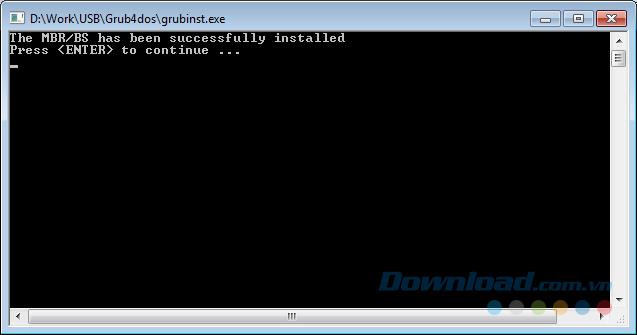
Kembali dan Keluar dari Grub4Dos.
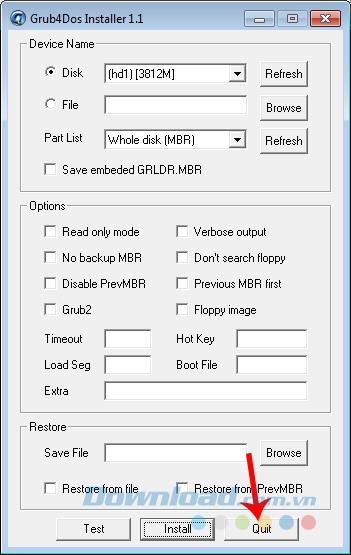
Keluar dari Grub4Dos
Langkah 7: Buka kembali folder file Grub4Dos yang disimpan di awal, cari dan salin file grldr dan menu.lst ke USB.

Salin dua file di folder yang diekstrak dari Grub4Dos dan rekatkan ke USB
Langkah 8: Lanjutkan mengekstraksi file Boot Hiren .

Proses ini akan memakan waktu lama, jadi harap tunggu beberapa menit. Kemudian, salin juga semua yang tidak di- zip, rekatkan ke USB.
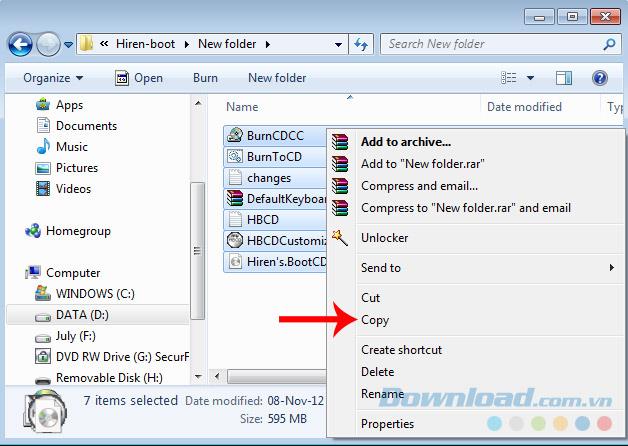
Lanjutkan menyalin dan menempelkan seluruh file setelah mengekstrak Hiren's Boot ke USB
Ini adalah antarmuka USB ketika kami Menempelkan data yang disalin dari dua langkah di atas.
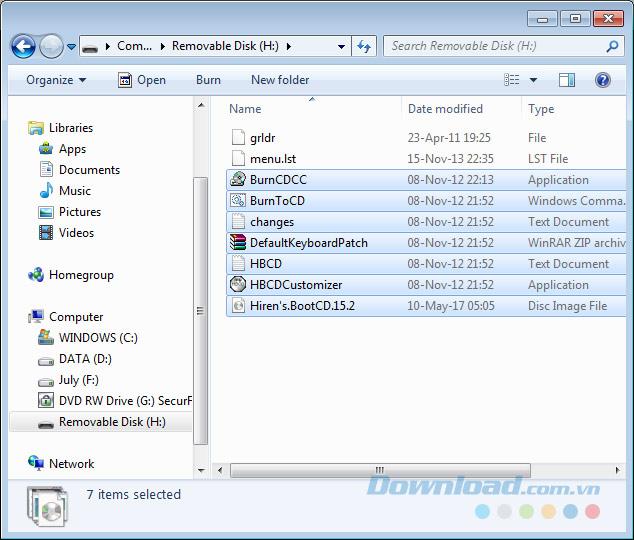
Langkah 9 : Lakukan hal yang sama, ekstrak file ISO dari Win (di sini kita menggunakan Windows 7 ).

Dan juga salin seluruh file saat ekstraksi selesai
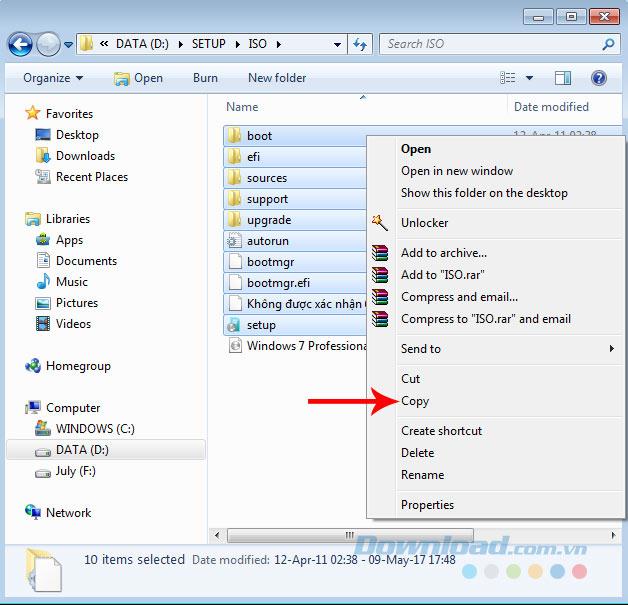
Rekatkan ke lokasi yang sama dengan file lain di USB.
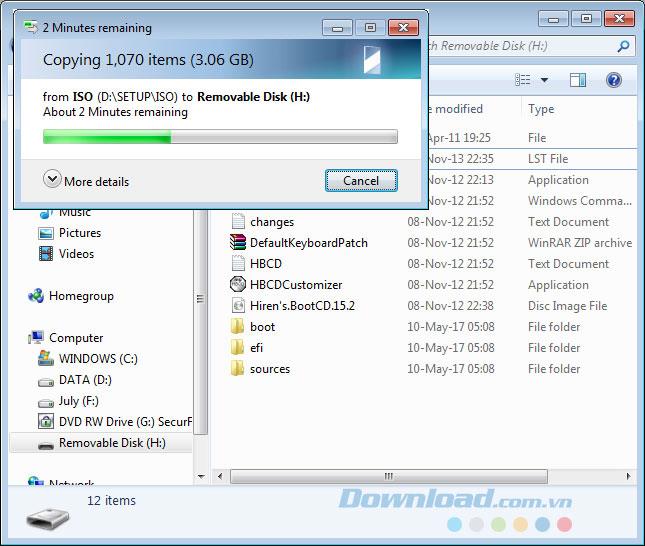
Salin dan tempel data yang diekstrak dari file ISO
Setelah selesai, usb Anda akan terlihat seperti di bawah ini.
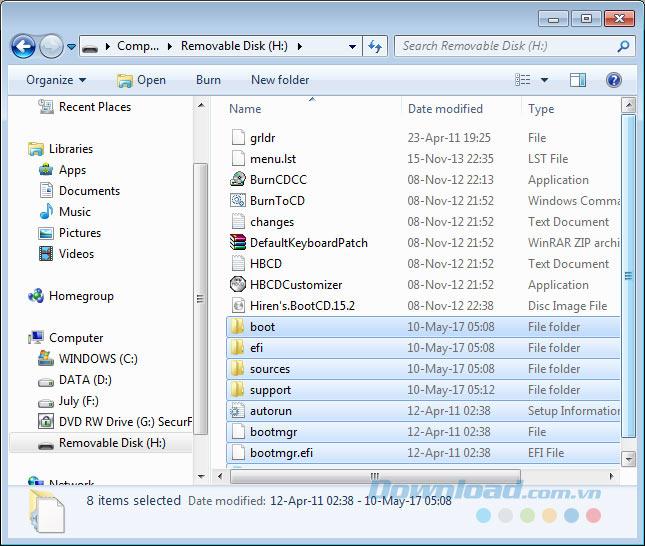
Anda sekarang dapat me-restart komputer Anda dan menginstal Windows dari Boot USB menggunakan Grub4Dos .
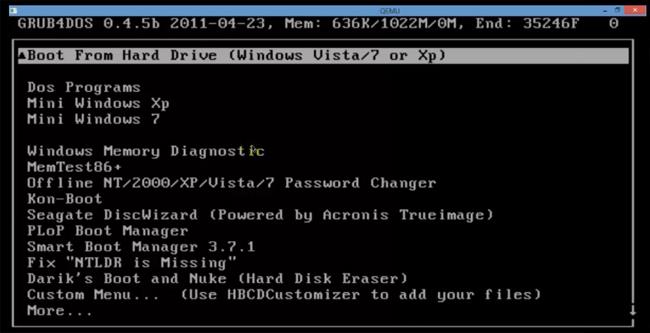
Cara menginstal Windows ini dapat dilakukan dengan berbagai sistem operasi Windows, Anda masih menggunakan Grub4Dos dan Hiren's Boot, cukup ganti file Windows ISO.
Semoga sukses implementasi!